- 门店pos收单时,由于本门店无货需要其他门店调拨,所以客户选择邮寄;或者客户在景区旅游购物,选择邮寄时,都可以在零售小票扫描二维码填写地址。
- 使用场景示例:景区门店为展区,在店仓联盟里由其他店仓代发货,销售时段客流量较大,一个导购M同时服务多位客户,一单单填写收货地址效率太低,有时候客户也不愿意等待。所以导购M收单后,打印了一个包含二维码的小票,让客户扫描二维码填写收货地址。
- 相关配置
- 提交订单后填写邮寄地址配置
进入【设置】-【pos设置】-【到店设置】-【设置策略】菜单,点击“新建策略”按钮,在策略里打开“允许提交订单后,填写邮寄地址(只适用调拨订单)” 控制项。点击“保存设置”按钮后即可在pos端生效。
鼠标放在“怎样填写邮寄地址?”时,显示两种填写邮寄地址的方式:
a.通过微信公众号推送,让会员填写邮寄地址;
b.小票中地址二维码,会员扫码填写。
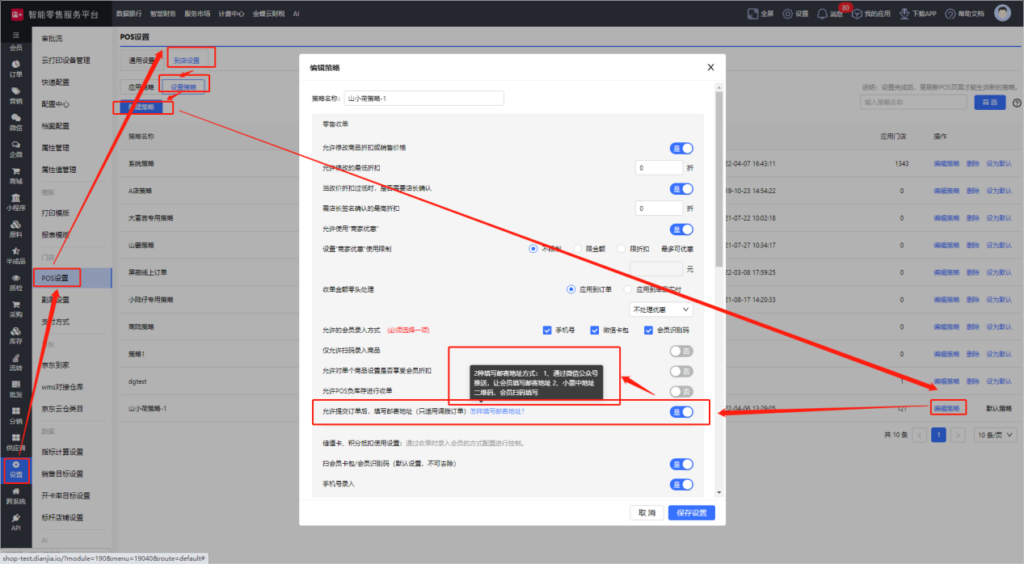
2. 打印小票设置
进入【订单】-【小票设置】菜单,勾选“邮寄地址二维码”,“保存”设置后小票最下方将显示邮寄地址的二维码,用于客户扫码后填写该订单的地址信息。
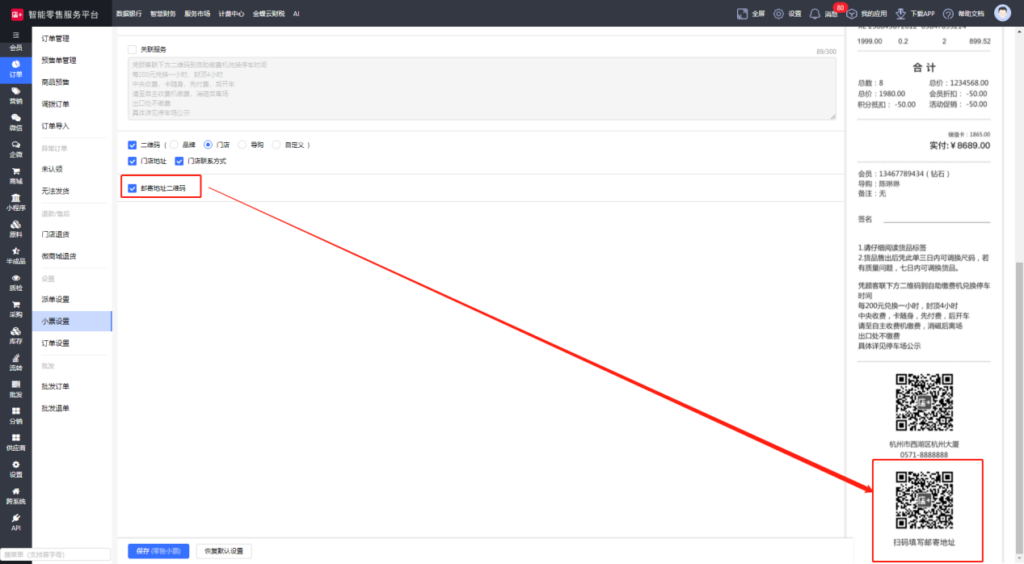
3. 自定义小票设置
如果使用了自定义小票,则进入【设置】-【打印模板】菜单,选择“零售小票”点击“新增”或“设计”按钮,页面跳转到“打印模板”界面,在“基础字段”中选择“邮寄地址二维码”并拖到右边的预览中,完成后“保存”设计。
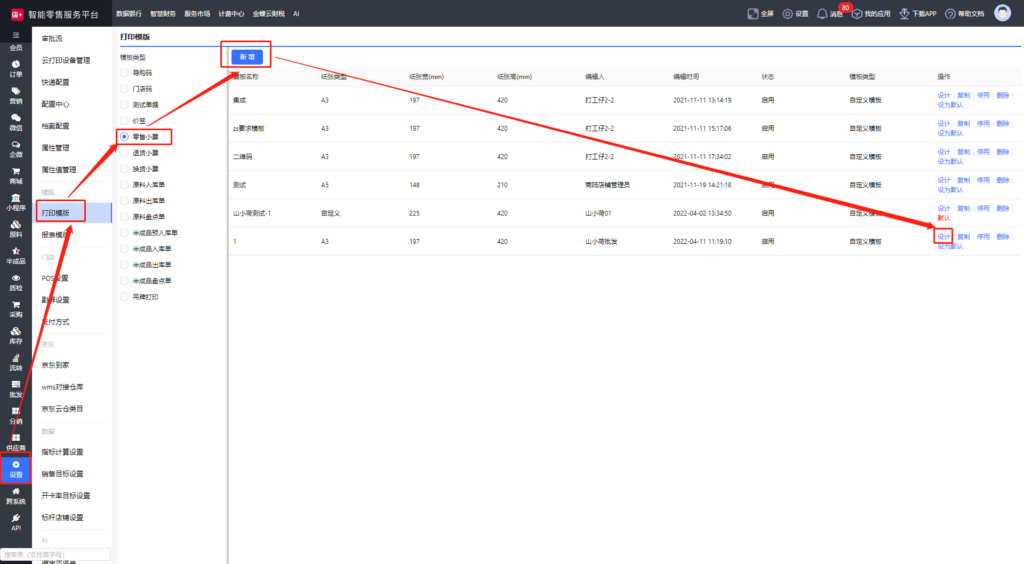
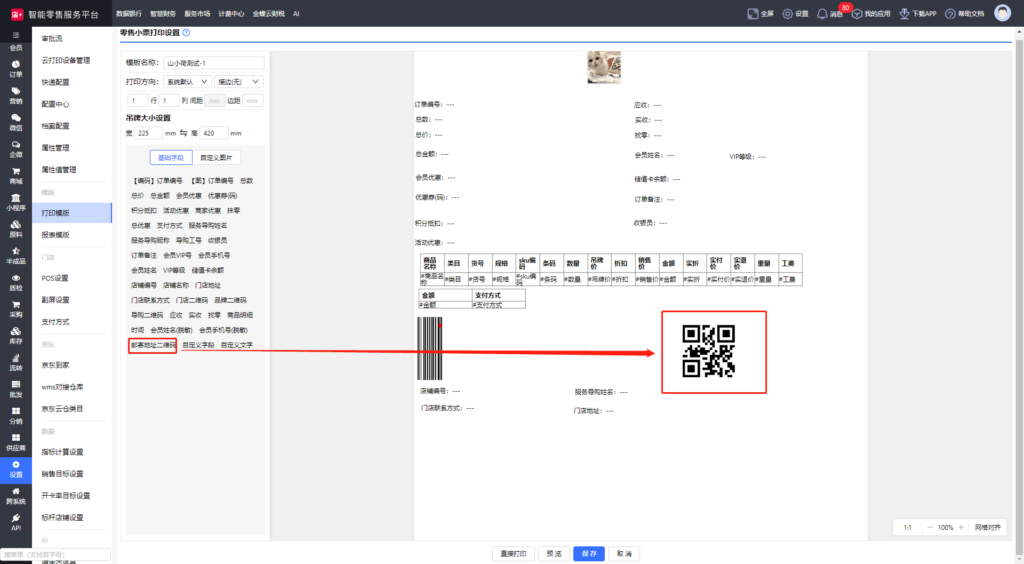
- 门店收单
若收银的订单为调出订单且客户需要扫描二维码填写邮寄地址时,可选择“设置”-“快递配送”,勾选“稍后填写邮寄地址(稍后提醒会员填写邮寄地址)”,此时电脑上的地址和联系方式变为不可填,点击“确认”按钮即可。
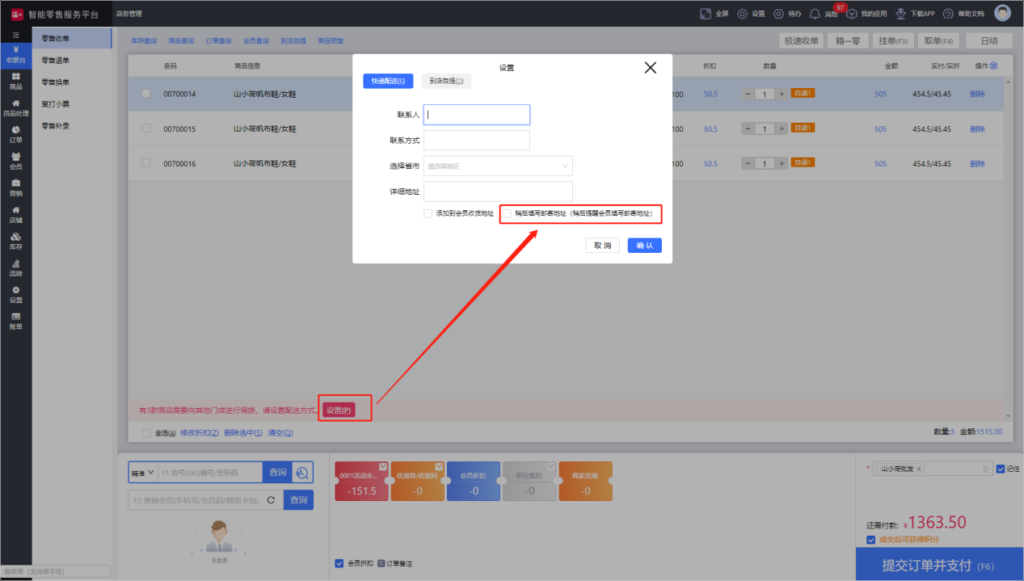
提交订单后,打印出来的零售小票包含二维码(用于填写邮寄地址)。
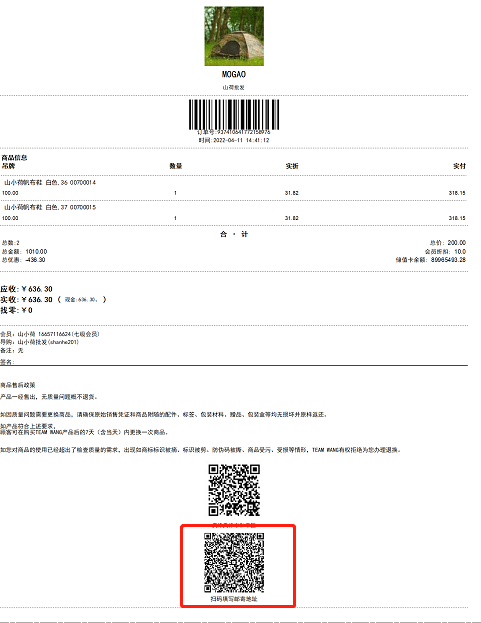
如果客户没有填写邮寄地址,导购点击“发货”时,系统将提示“会员还未填写地址,不可发货”;若点击查看订单详情,收货信息为空。
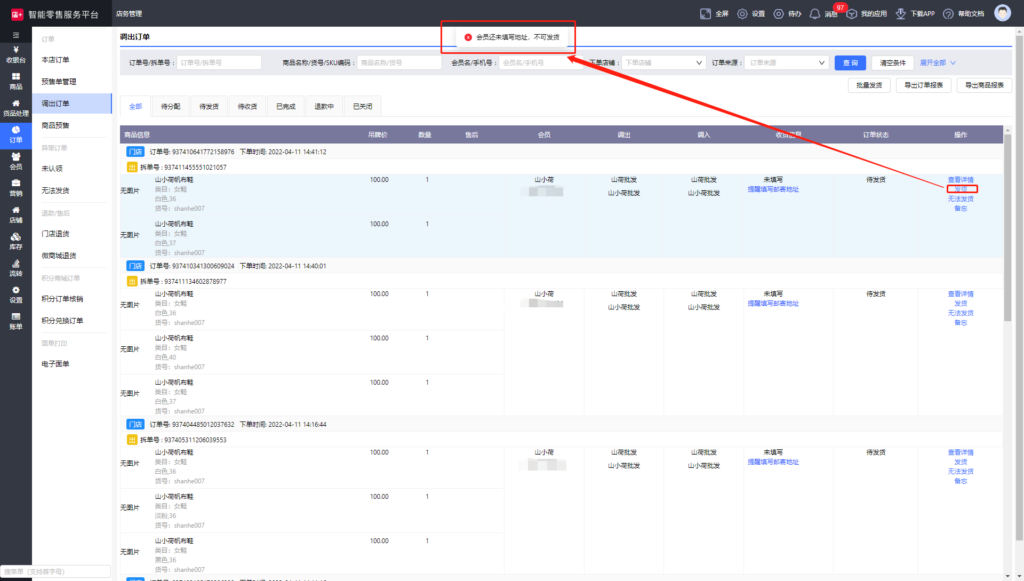
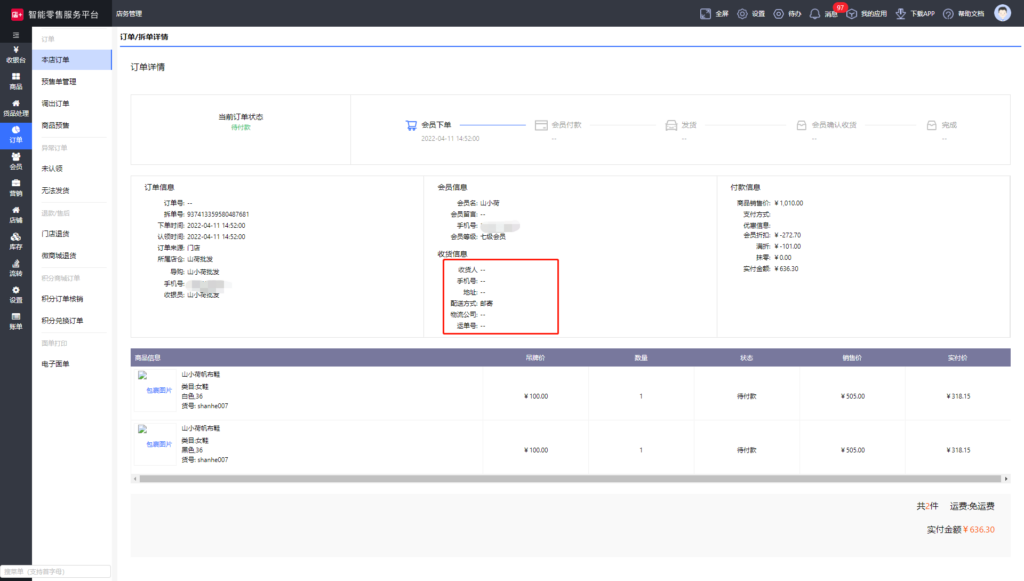
导购可以对没有填写邮寄地址的会员进行提醒。进入【订单】-【调出订单】菜单,点击“提醒填写邮寄地址”并“确定”后,公众号将会推送“填写收货地址”提醒会员填写邮寄地址。
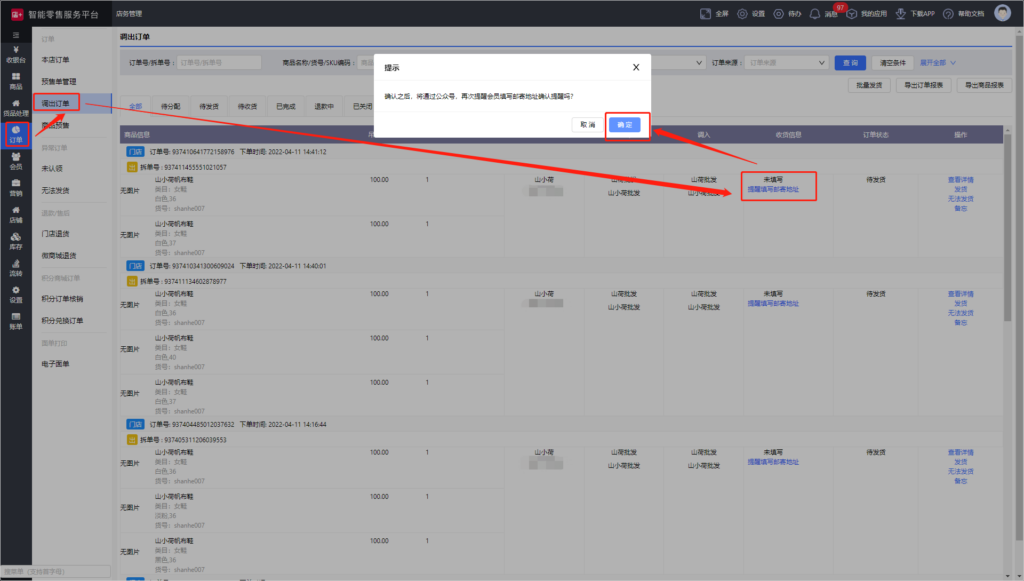
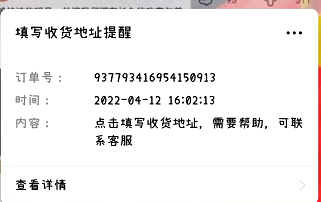
- 企微智慧云店下单
若收银的订单为调出订单且客户需要扫描二维码填写邮寄地址。导购登录企业微信,选择智慧云店登录,进入【首页】-【零售开单】菜单,输入商品进行“收单”,点击下方的“配送方式”,选择“邮寄”,勾选“稍后填写邮寄地址(稍后提醒会员填写邮寄地址)”。回到收单页面,收货地址将展示“稍后填写邮寄地址(稍后提醒会员填写邮寄地址)再进行收单支付”,点击“收单”按钮进行收单。
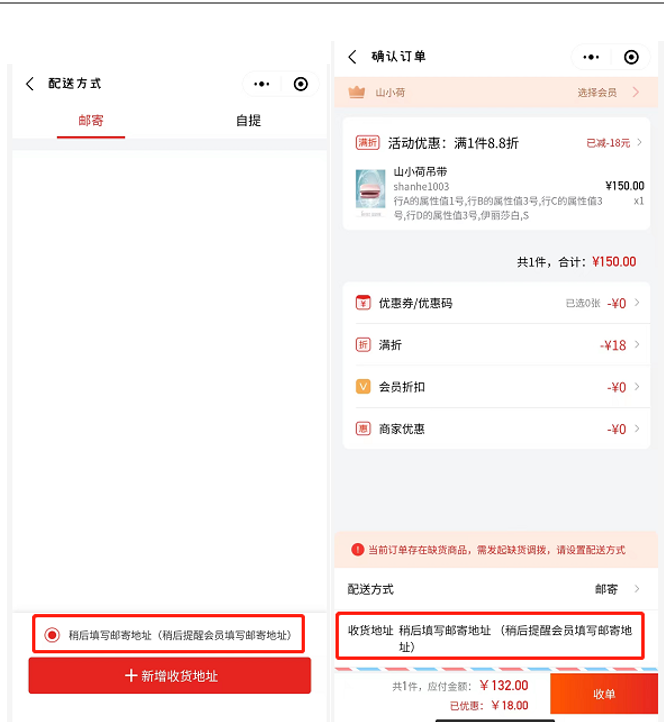
如果客户没有填写邮寄地址,导购在智慧云店中点击【调出订单】菜单,选择“待发货”或“全部”,点击“发货”时,系统将提示“会员还未填写地址,不可发货”。
同时在【本店订单】菜单中订单详情中的地址信息为空。
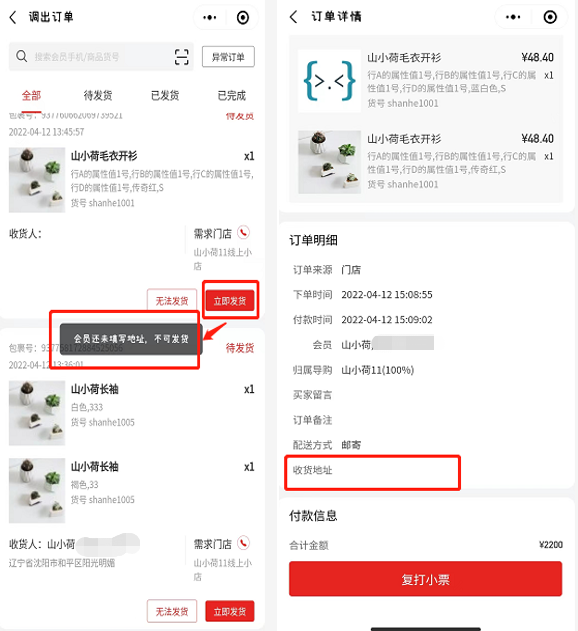
当订单有会员信息时,将展示“提醒填写邮寄地址”按钮,导购点击并“确认”后,公众号将会提醒会员填写收货地址。
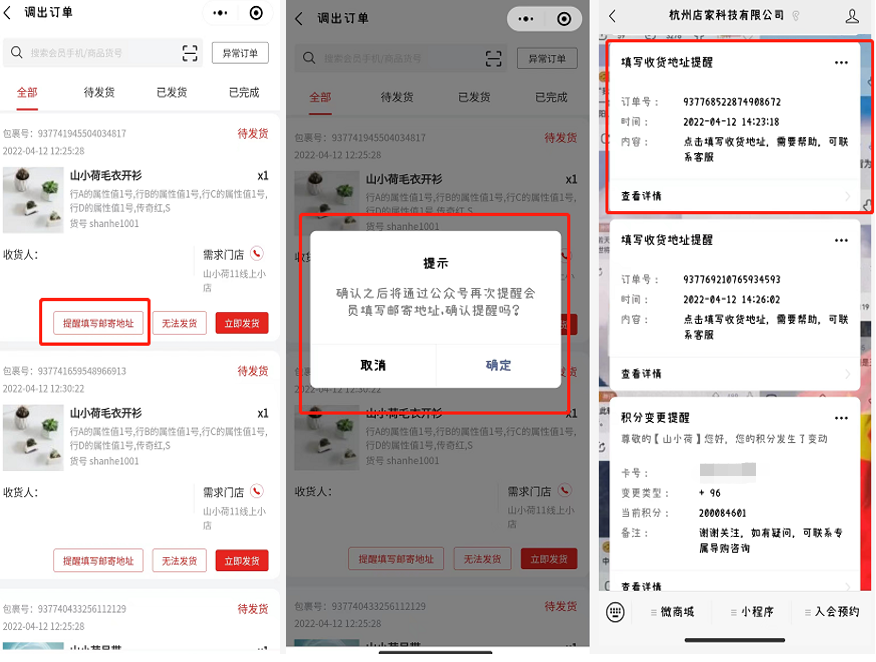
- 客户填写邮寄地址
客户可以通过以下方式填写邮寄地址,填写完成后点击“提交地址”即可。但需注意邮寄地址只可以填写一次,后期不可更改。
a.通过扫零售小票中的二维码填写邮寄地址。
b.会员可以点击公众号中“填写收货地址”的消息来填写邮寄地址。
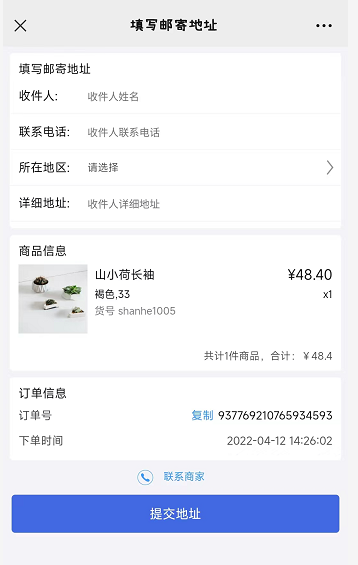
如果门店填写了联系方式,客户点击“联系商家”可拨打门店预留电话;如果门店没有填写联系方式,客户点击“联系商家”将提示“门店暂未开通线上联系”。